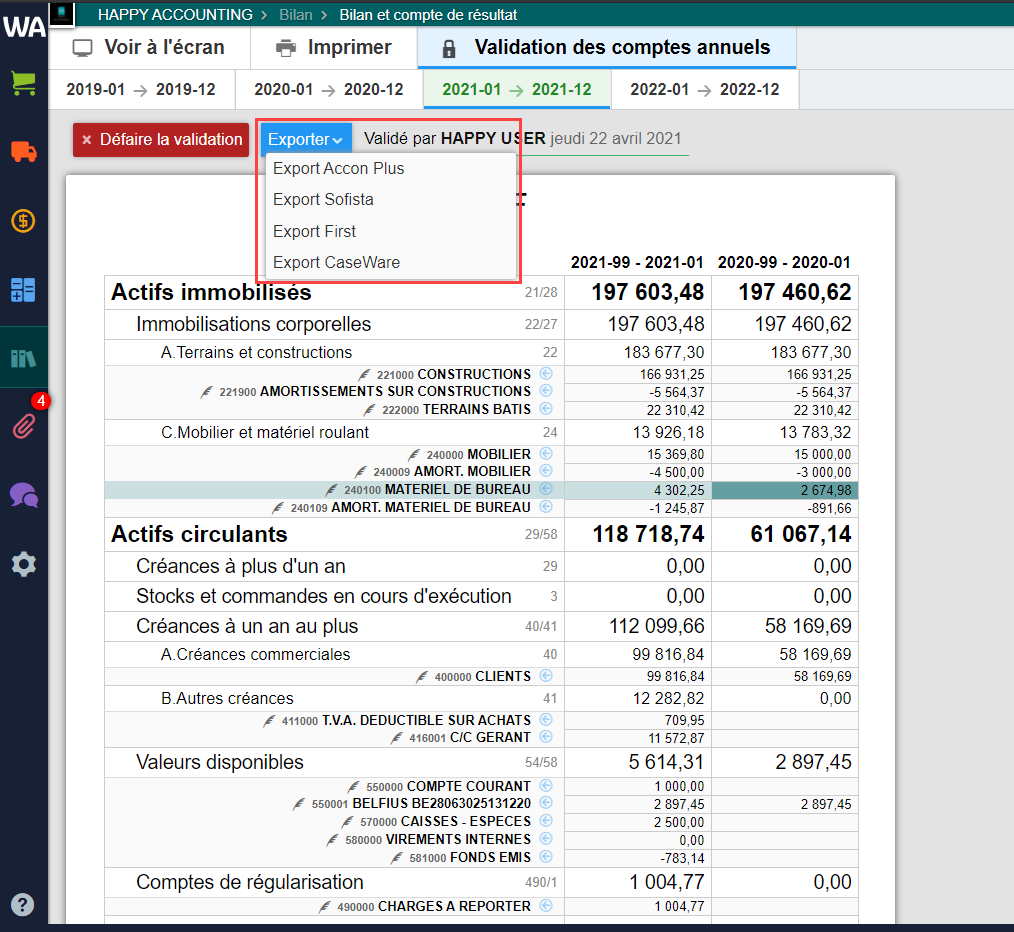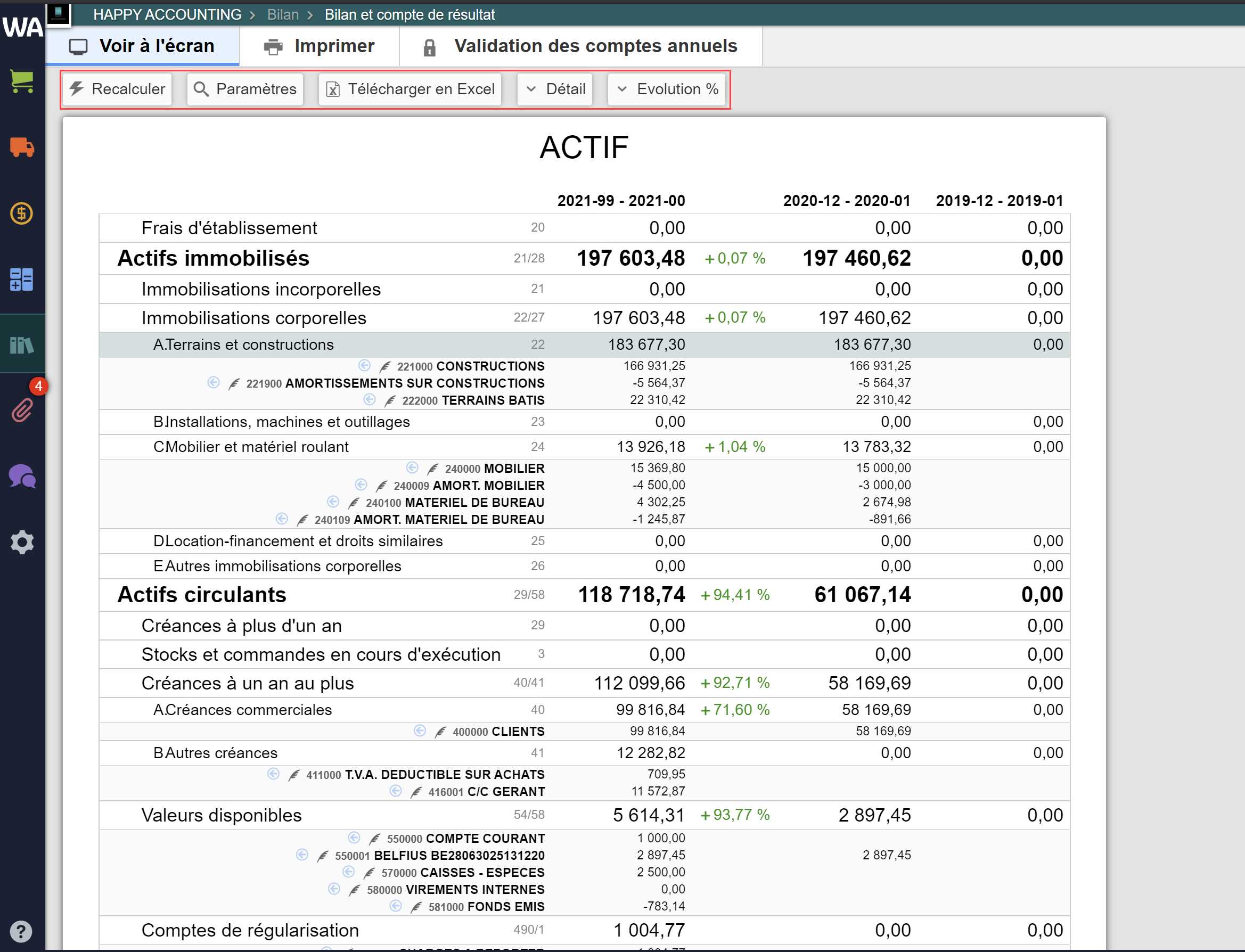- 31 Jul 2025
- 3 Minutes à lire
- SombreLumière
- PDF
Bilan et compte de résultat
- Mis à jour le 31 Jul 2025
- 3 Minutes à lire
- SombreLumière
- PDF
Allez dans Déclarations > Bilan et compte de résultat.
Cette section vous permet de générer une situation intermédiaire ainsi que les comptes annuels de votre client.

Situation intermédiaire du Bilan et compte de résultat.
Voir à l'écran.
Cliquez sur Paramètres afin de définir les paramètres d'impression.

Configurez les paramètres d'impression:
- Sélectionnez la période d'analyse : Comme dans toutes les listes de WinAuditor, vous avez la possibilité de sélectionner vos périodes via les balises ou le sélecteur de période.
- Périodes de comparaisons : Selon la période sélectionnée, le système adaptera automatiquement les périodes de comparaison N-1. Par exemple, si nous sélectionnons T1/2021 dans la période d'analyse, Winauditor vous proposera automatiquement comme période de comparaison T4/2020. Vous pouvez ajouter autant de périodes de comparaison que d'exercices créés.
- Rapport comptable : Vous avez la possibilité de sélectionner un rapport selon les modèles de la BNB ou internes en fonction de vos besoins.
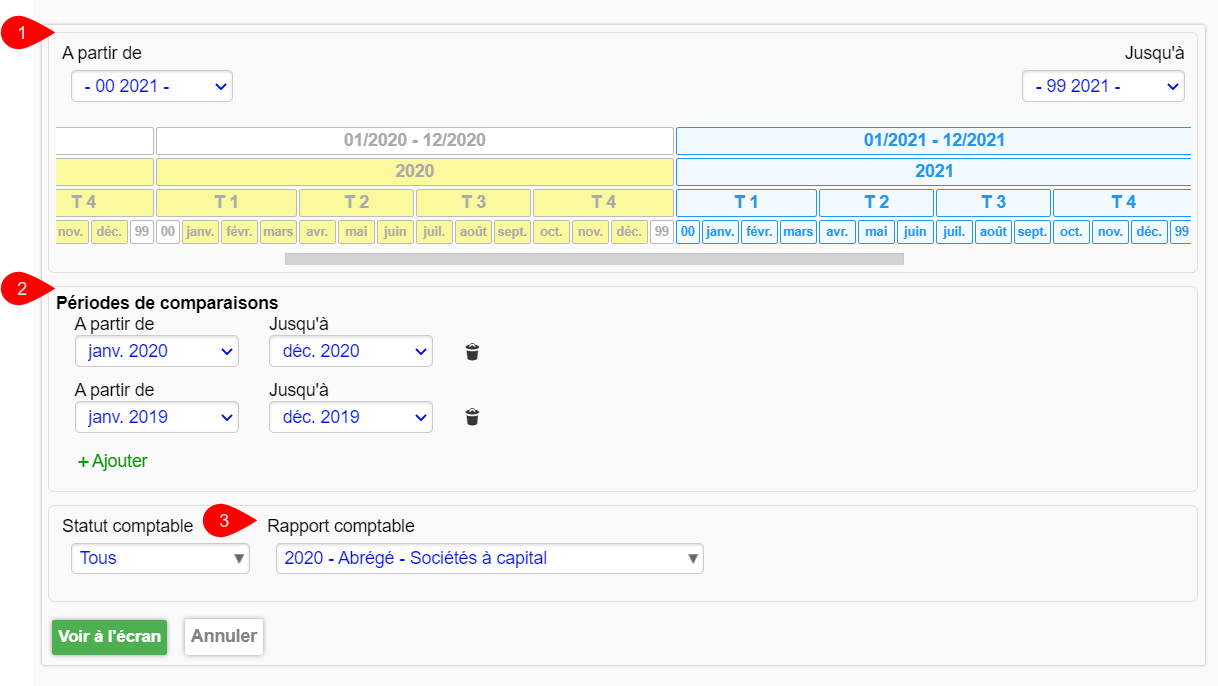
Cliquez sur Voir à l'écran.
Le rapport sélectionné s'affichera à l'écran.
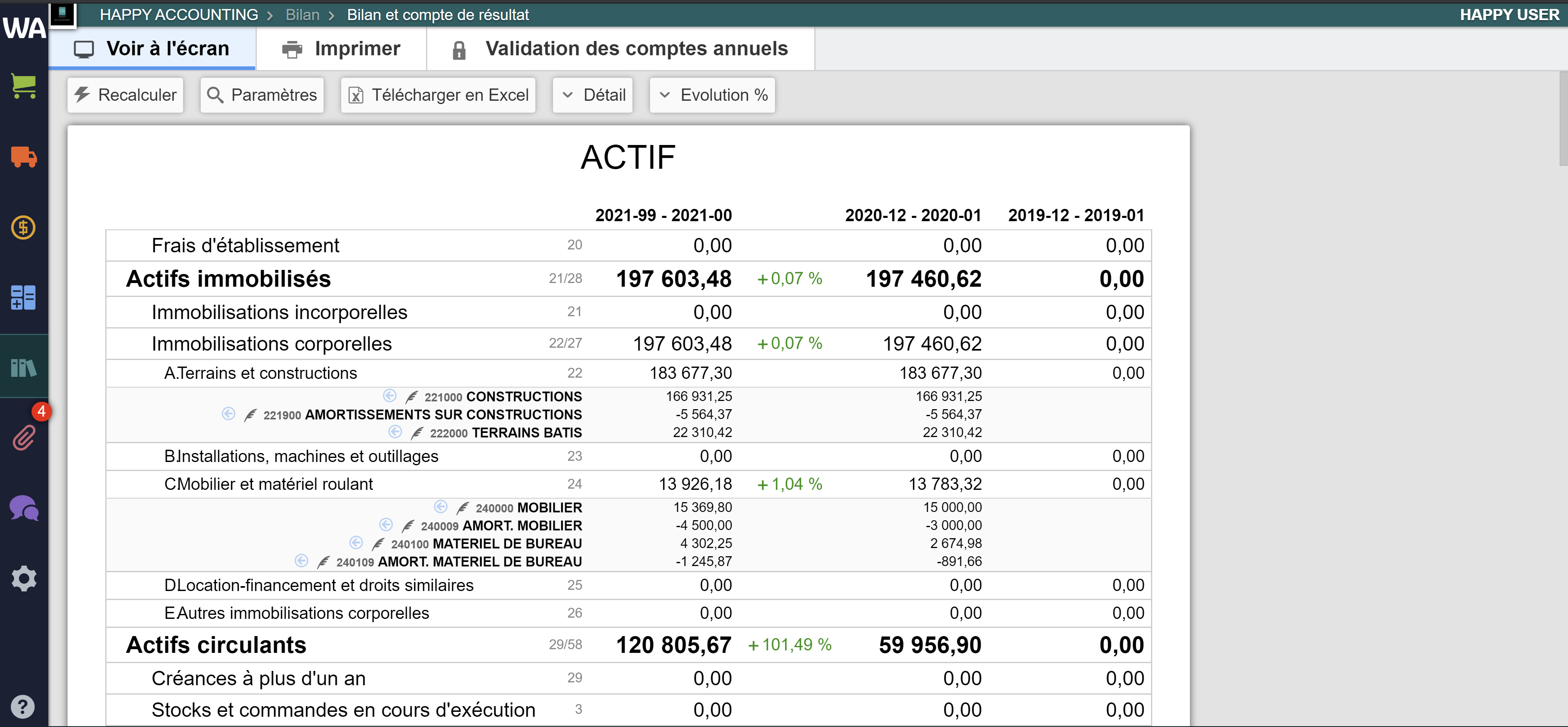
Si vous optez pour un rapport selon un modèle de la BNB, le système effectuera un contrôle de conformité des comptes. S'il y a une incohérence, il mentionnera un message en haut du bilan et indiquera le compte concerné en rouge dans les comptes.

Vous pouvez dès lors faire les modifications nécessaires directement à partir du rapport.
Pour ce faire cliquez sur la flèche bleu ou sur le montant pour accéder au détail du compte et effectuez les modifications.
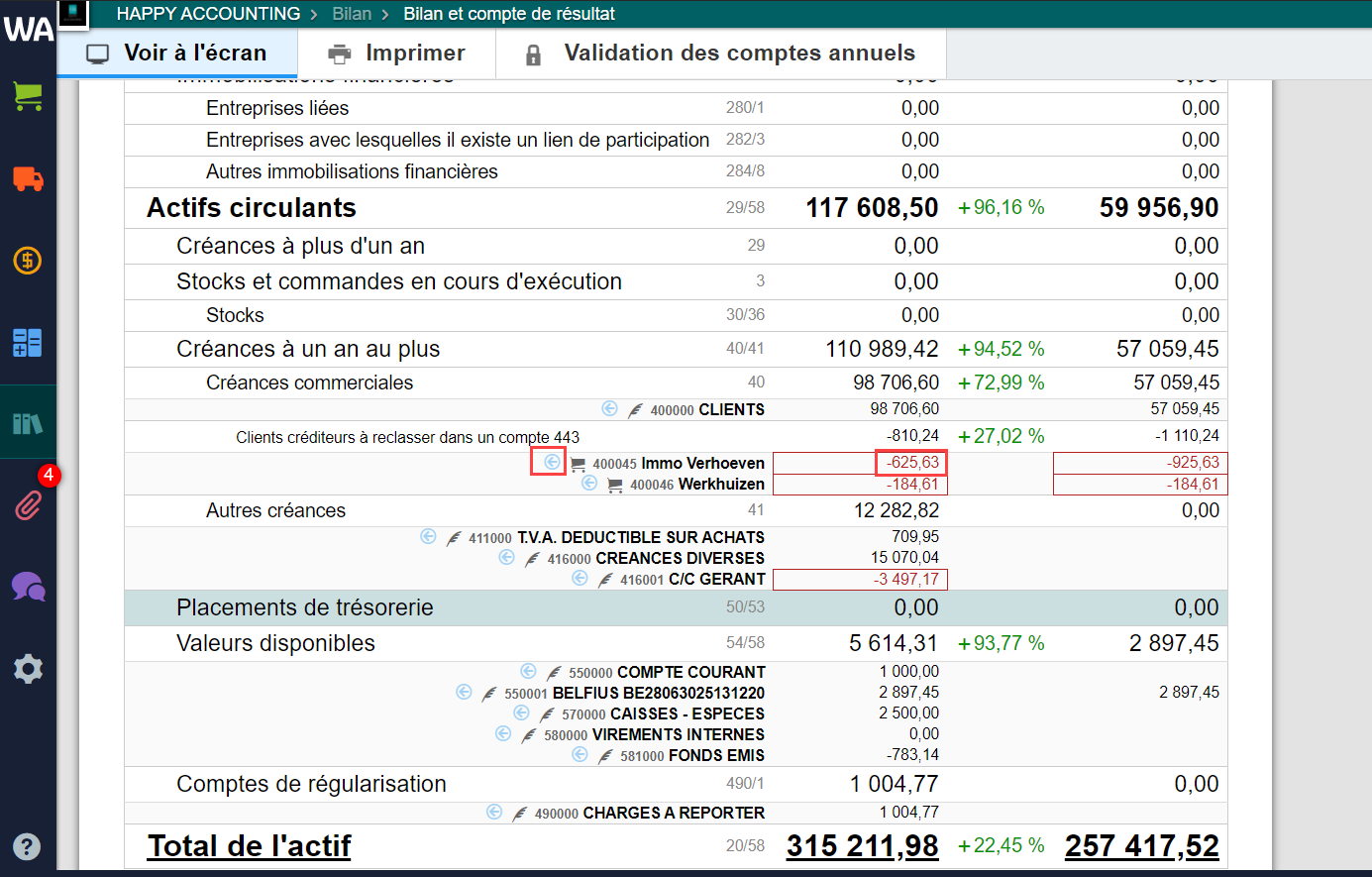
La modification d'un compte impactera instantanément votre bilan.

En plus de la modification immédiate des comptes, vous pouvez effectuer plusieurs actions:
- Recalculer : Utilisez cette fonction si vous désirez faire une mise à jour du calcul du bilan.
- Paramètres : Vous pouvez à tout moment modifier les paramètres d'impression.
- Télécharger en Excel : Vous pouvez télécharger votre en rapport en Excel, la mise en page de celui-ci sera prêt à être imprimer et est très utiles si vous devez imprimer une analyse sur plus de 2 ans.
- Détail : Vous pouvez afficher plus ou moins de détails en fonction de vos besoins.
- Evolution % : Vous pouvez choisir d'afficher le pourcentage de l'évolution des chiffres ou non.
Dans cet onglet, vous allez pouvoir imprimer vos rapports en PDF.
Cliquez sur Bilan et compte de résultat.

Configurez les paramètres d'impression:
- Format : Vous avez le choix entre 6 formats différents, 3 en français et 3 en néerlandais.
- Rapport comptable : Sélectionnez le rapport souhaité.
- Exercice : Vous avez la possibilité de sélectionner vos périodes via les balises ou le sélecteur de période pour définir l'exercice principale à imprimer. Pour sélectionner la période de comparaison, cliquez sur ajouter.
- Filtres : Faites votre sélection en fonction de ce que vous souhaitez.
- Groupes et tris : Vous pouvez définir si vous voulez le détail des comptes ou non.
- Notes : Vous avez la possibilité d'ajouter une note en haut ou en bas de page.

Cliquez sur Imprimer pour afficher le rapport.
Vous avez alors la possibilité de le télécharger en PDF ou de l'imprimer directement.
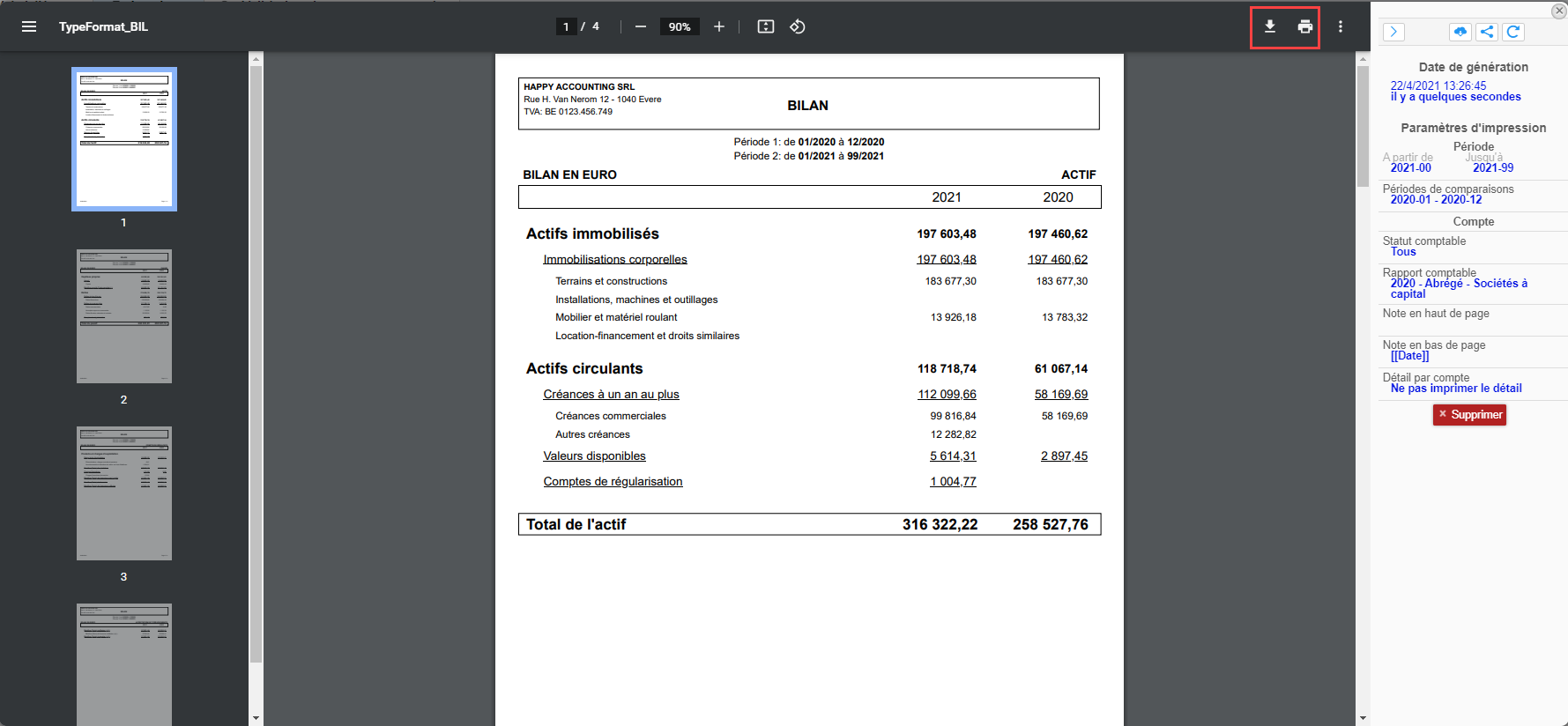
WinAuditor garde en mémoire les rapports imprimés, ce qui vous permet de prédéfinir plusieurs rapports différents.
Après avoir effectué des modifications dans les comptes, cliquez sur recalculer afin de mettre le rapport à jour sans devoir repasser par le paramétrage.
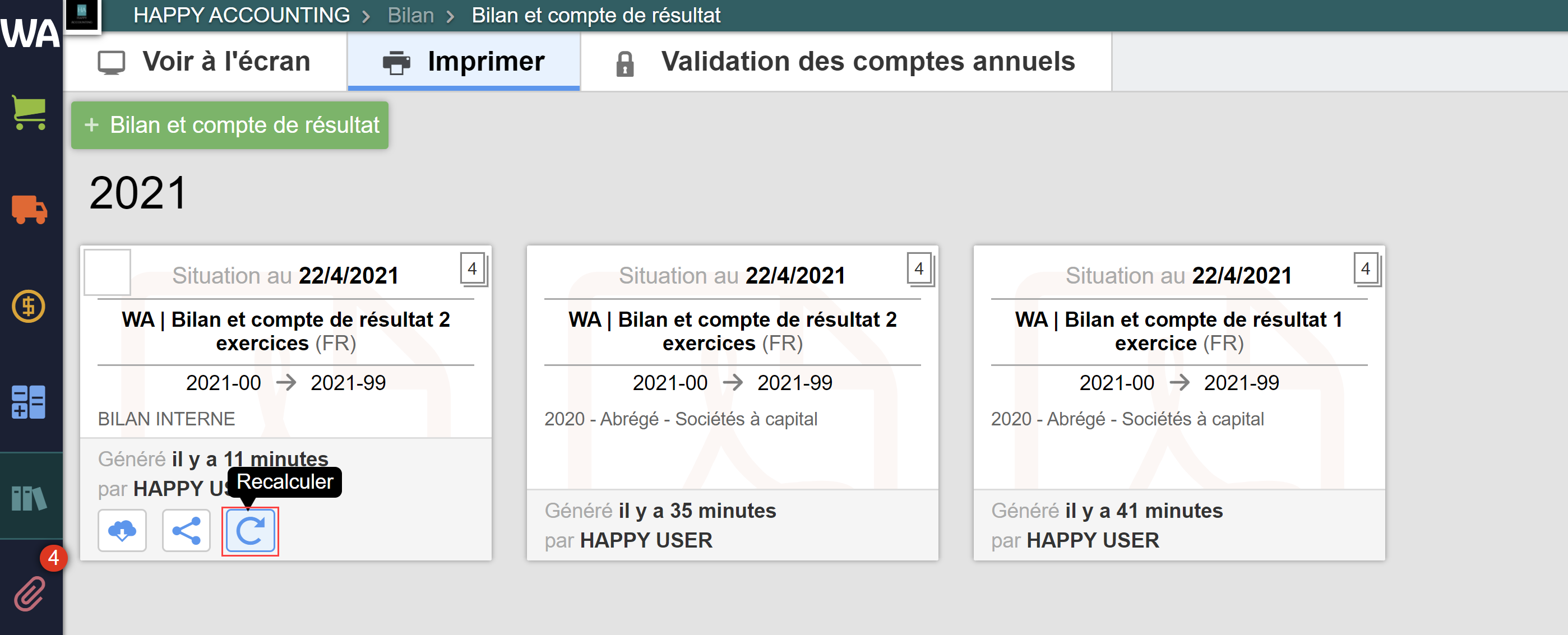
Validation des comptes annuels.
Dès que votre bilan est prêt, allez dans Validation des comptes annuels afin de l'exporter au format BNB Sofista ou autres logiciels de préparation des comptes annuels (Accon,...).
Sélectionnez l'année à exporter et choisissez un schéma des comptes annuels.
Après avoir fait les dernières vérifications, cliquez sur Valider.
.png)
Vérifiez les données préremplies et renseignez les informations manquantes.
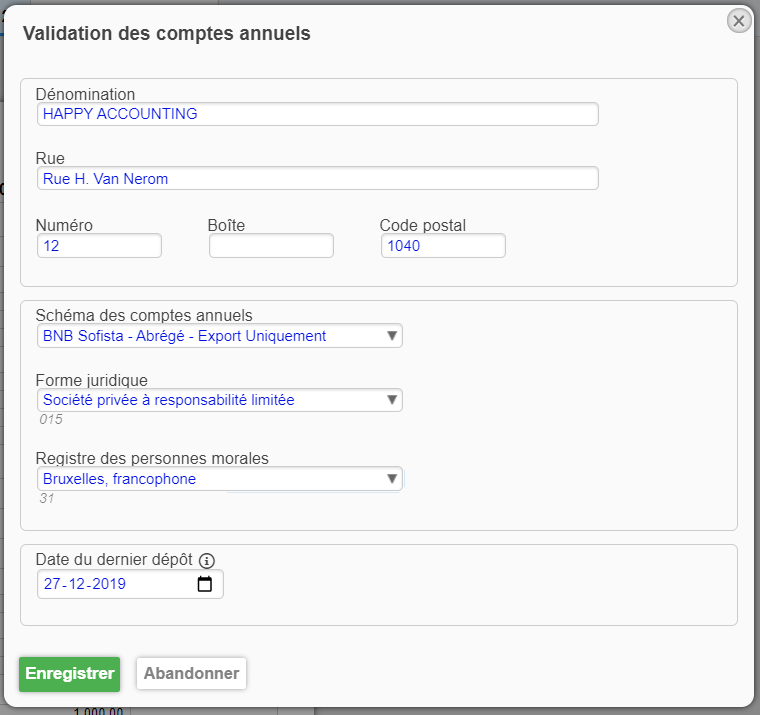
Cliquez sur Enregistrer pour terminer la validation de vos comptes annuels.
Dès à présent, vous pouvez Exporter vos comptes annuels au format désiré.